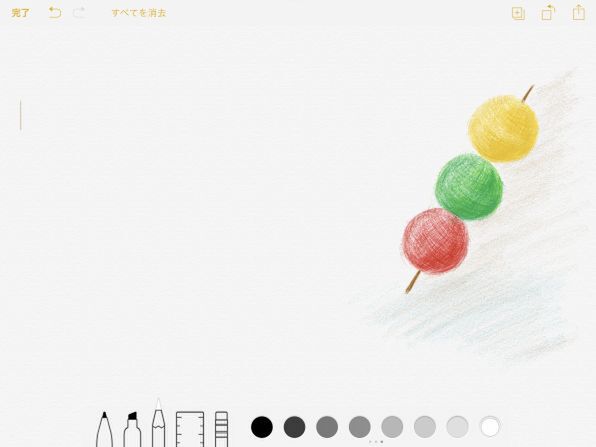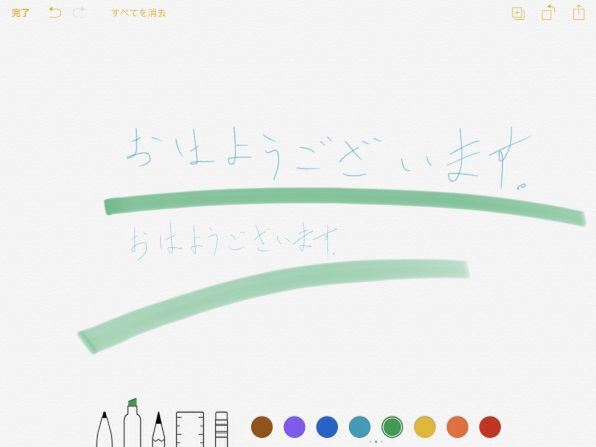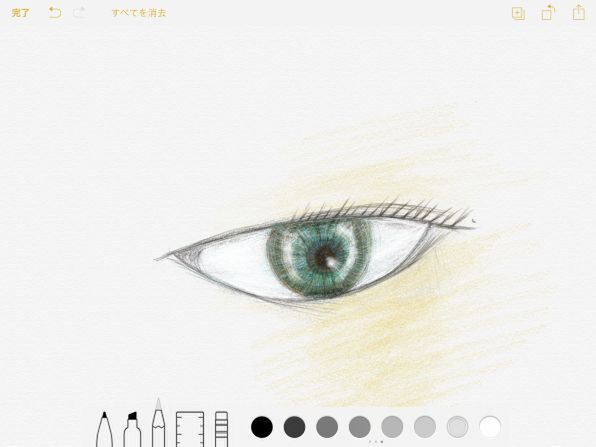完成度高い、鉛筆に近い書き心地!
9.7型iPad ProでApple Pencilの実力を試した!
2016年04月01日 10時00分更新
待望の9.7型iPad Proがついに発売
9.7型のiPad Proが発売されました。サイズはiPad Airシリーズと同等で、専用ペン「Apple Pencil」への対応、左右上下4つの「Hi-Fi スピーカー」や環境光に合わせてディスプレーの色みを最適化する「True Tone ディスプレイ」、A9プロセッサーの搭載など、まさにiPadの最上位クラスにふさわしい性能をそなえたモデルに仕上がっています。
iPad mini 4、iPad Air 2、2サイズのiPad Proと、現行ラインアップだけで4モデルもあるiPadシリーズ、どれを購入しようか迷われている方も多いのではないでしょうか。ここでは、iPad Proならではのデバイス「Apple Pencil」の使用感を試します。購入時の参考にしていただければ幸いです。
標準のメモ機能を試す!
iOS 9から搭載された「メモ」のスケッチ機能を試してみます。
ペン、マーカー、色鉛筆、消しゴムなど主な画材はひととおり使え、カラーも豊富なので、お絵描きアプリとしても使えます。指だとどうしても細かい線を狙った位置に描くのは難しいですが、Apple Pencilを使うとほとんど狙った位置に描けるので、実際に筆記用具を使って紙に書いているのと近い感覚でイラストが描けました。
指によるイラストとApple Pencilによるイラストの比較。形を描き、色を塗り、ハイライト、ローライトを入れる同じ手順で描きましたが、やはり指は細かな描写には向きません。Apple Pencilは寝かせて描くと本物の鉛筆を寝かせたときのように幅広の線を描くことも可能です。
上が指、下がApple Pencilです。筆圧によって濃淡がつくのも特徴。
細かく書き込むことも可能です。
何色か使って目を描いてみたところ。9.7型ならではのいいところとしては、コンパクトで軽いため、描いている最中に抱えたり、回転させたりするのも容易な点。タブレットであると同時に、使いやすいペンタブレットです。
週刊アスキーの最新情報を購読しよう
本記事はアフィリエイトプログラムによる収益を得ている場合があります